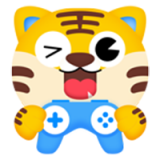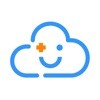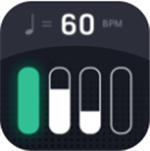win7网络重置后如何恢复网络连接
作者:佚名 来源:57自学网 时间:2023-02-27
win7网络复位怎么恢复?win7网络复位后如何恢复网络连接?最近在使用win7系统的时候,很多朋友发现网络重置后就没有网络了,不知道怎么解决。我们先打开控制面板,选择网络中心进入,继续选择换适配器,禁用网络再启用。接下来,本网站将带您了解更多关于如何恢复win7网络重置。
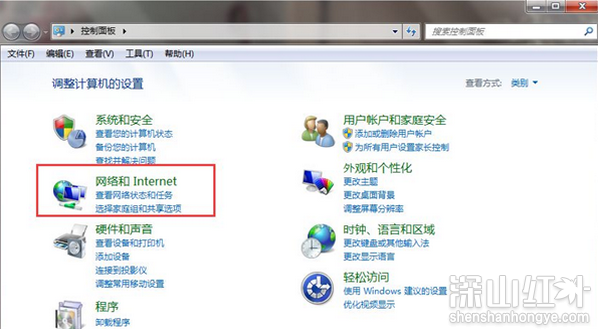
win7网络复位后如何恢复网络连接;
方法1:检查网络连接是否启用。
1.打开win7计算机的控制面板,单击[网络和互联网]选项。
2.然后在新界面中选择【网络和共享中心】进入。
3.继续选择[更改适配器设置]进入。
4.来到网络连接界面后,我们再次使用鼠标右键选择该页面的【本地连接】和【无线网络连接】禁用,稍后再点击【启用】修复网络问题。
方法二:检测并修复网卡驱动。
1.如果方法1解决不了,可能是网卡驱动有问题。借助驱动精灵网卡版软件等检测修复(360驱动大师网卡版也适用)。
2.安装并打开该软件的主页,然后单击“立即检测”按钮。
3.接下来,软件将显示当前计算机硬件中仍然缺少的驱动程序软件,并单击“立即安装”按钮。
4.然后软件会显示正在安装的网卡设备的驱动软件,需要一段时间。
5.等待一会儿,网络驱动程序软件已经安装完毕。此时,您可以点击“检测网络”按钮,查看周围是否有可用的网络。
6.需要注意的是,笔记本电脑一般有两块网卡,所以如果有无线网卡设备,就需要安装无线网卡驱动,安装步骤相同。
7.所有网卡设备驱动安装正确后,我们可以看到桌面任务栏中的“网络连接”图标恢复正常,可以连接到Internet网络。
- 上一篇:win7网络重置选项在哪
- 下一篇:Win8.1系统为什么停止支持